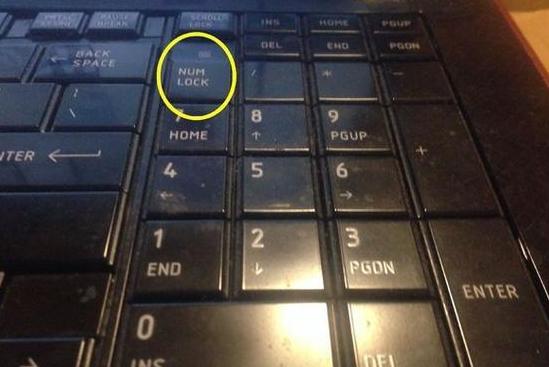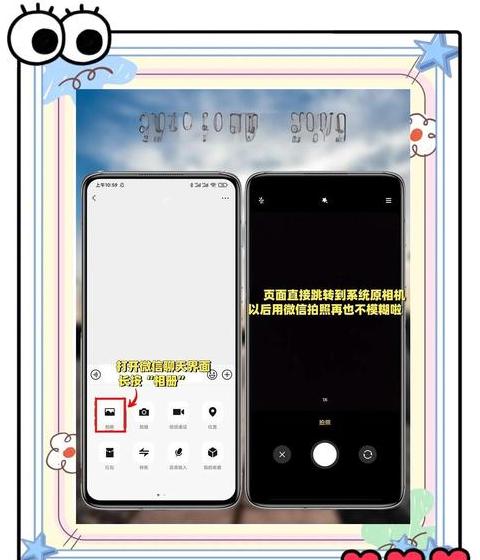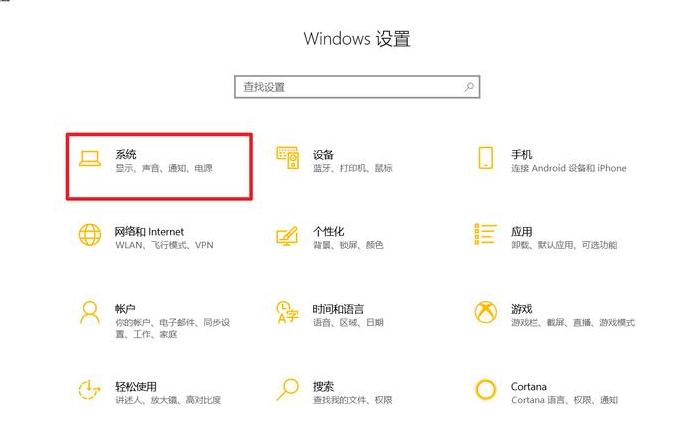联想笔记本电脑插取u盘没显示怎么办
若联想笔记本电脑插入U盘后未显示,以下方法可供尝试解决:1 . 检查USB接口:确认USB接口运作正常,可尝试连接其他外设如键盘、鼠标,以验证其识别情况。
若接口存在问题,可尝试切换至其他USB接口,尤其是支持关机充电的接口,因其供电电流更充足。
若接口更换无效,可在BIOS或LenovoVantage中关闭USB关机充电功能。
2 . 验证U盘状态:将U盘连接至另一台电脑,检测其是否被识别,以排除U盘本身故障。
若U盘在其他电脑上亦无法识别,可能需借助USB修复工具进行诊断与修复(注意:XP系统不支持)。
3 . 卸载并重新安装驱动:在设备管理器中找到通用串行总线控制器,若存在USB大容量存储设备选项,卸载后重新插拔U盘。
若卸载无效,尝试关闭设备的节电功能。
亦可以尝试卸载USB根集线器,重启电脑后再次连接U盘。
4 . 检查磁盘管理:在磁盘管理中查看是否存在外接存储设备,若无盘符,需添加盘符。
在“此电脑”上右键选择“管理”,进入磁盘管理,找到无法显示的U盘盘符,右键选择“更改驱动器号和路径”,更改盘符至其他字母。
5 . 恢复BIOS默认设置:恢复电脑BIOS默认设置,以排除相关设置干扰。
右键点击“我的电脑”图标,选择“管理”,在设备管理器中选择“查看”-“显示隐藏设备”,若存在带黄色叹号的设备,右键选择“卸载”或“删除”,重启电脑后重新安装主板芯片组驱动。
6 . 其他方法:右键点击“此电脑”选择“属性”,点击“设备管理器”,找到通用串行总线控制器,找到大容量存储设备,右键选择“卸载设备”,拔出U盘后重新插入,系统将自动重新安装驱动。
若上述方法均无法解决问题,建议联系联想售后服务中心或专业维修人员进行检修。